小米路由刷机教程
红米RM2100AC2100 刷xiaomi r3g breed 一次成功详细图文教程(2020.9.7)
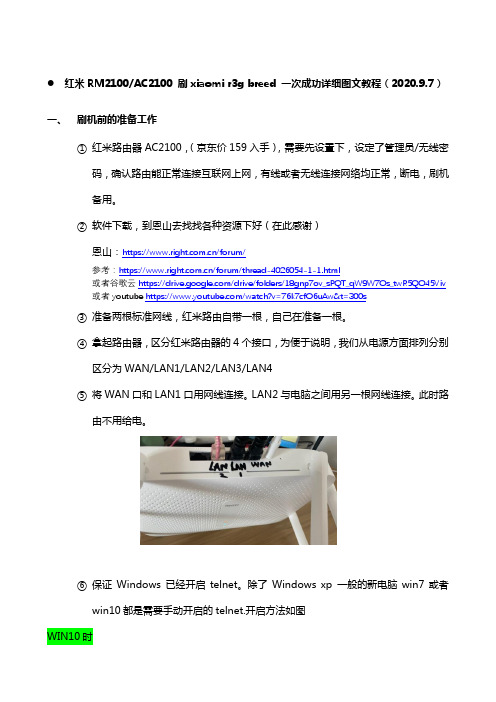
红米RM2100/AC2100 刷xiaomi r3g breed 一次成功详细图文教程(2020.9.7)一、刷机前的准备工作①红米路由器AC2100,(京东价159入手),需要先设置下,设定了管理员/无线密码,确认路由能正常连接互联网上网,有线或者无线连接网络均正常,断电,刷机备用。
②软件下载,到恩山去找找各种资源下好(在此感谢)恩山:https:///forum/参考:https:///forum/thread-4026054-1-1.html或者谷歌云https:///drive/folders/18gnp7ov_sPQT_qW9W7Os_twR5QO45Viv或者youtube https:///watch?v=76k7cfO6uAw&t=300s③准备两根标准网线,红米路由自带一根,自己在准备一根。
④拿起路由器,区分红米路由器的4个接口,为便于说明,我们从电源方面排列分别区分为WAN/LAN1/LAN2/LAN3/LAN4⑤将WAN口和LAN1口用网线连接。
LAN2与电脑之间用另一根网线连接。
此时路由不用给电。
⑥保证Windows已经开启telnet。
除了Windows xp 一般的新电脑win7或者win10都是需要手动开启的telnet.开启方法如图WIN10时勾选Telnet 点击确定WIN7时(本人刷机时使用的WIN7系统)左下角图标---控制面板---程序和功能---左侧的(打开或关闭Windows功能)---Telnet客户端前方框勾选----确定(注意中文时要选客户端)⑦检查本机防火墙和杀毒软件。
并将其全部关闭。
(火绒啥的都关掉)WIN7时---右下角网络图标—右键单击---打开网络和共享中心----左下有windows防火墙⑧接下来开始设置本地有线连接IP地址为192.168.31.177子网掩码255.255.255.0网关192.168.31.1方法如下:确保网线正确插入电脑和路由器,路由器给电后调出网络连接设置界面如下192.168.31.177 子网掩码255.255.255.0 网关192.168.31.1点击确定后,至此,准备工作完成。
小米路由器恢复出厂设置后怎么重新设置上网
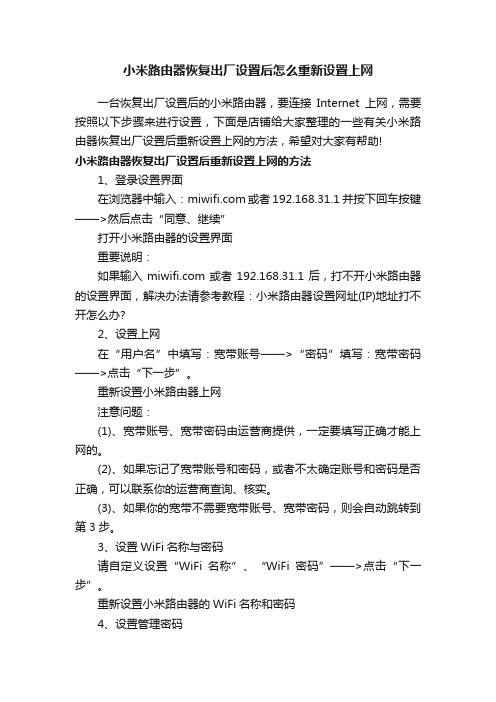
小米路由器恢复出厂设置后怎么重新设置上网一台恢复出厂设置后的小米路由器,要连接Internet上网,需要按照以下步骤来进行设置,下面是店铺给大家整理的一些有关小米路由器恢复出厂设置后重新设置上网的方法,希望对大家有帮助!小米路由器恢复出厂设置后重新设置上网的方法1、登录设置界面在浏览器中输入:或者192.168.31.1 并按下回车按键——>然后点击“同意、继续”打开小米路由器的设置界面重要说明:如果输入或者192.168.31.1后,打不开小米路由器的设置界面,解决办法请参考教程:小米路由器设置网址(IP)地址打不开怎么办?2、设置上网在“用户名”中填写:宽带账号——>“密码”填写:宽带密码——>点击“下一步”。
重新设置小米路由器上网注意问题:(1)、宽带账号、宽带密码由运营商提供,一定要填写正确才能上网的。
(2)、如果忘记了宽带账号和密码,或者不太确定账号和密码是否正确,可以联系你的运营商查询、核实。
(3)、如果你的宽带不需要宽带账号、宽带密码,则会自动跳转到第3步。
3、设置WiFi名称与密码请自定义设置“WiFi名称”、“WiFi密码”——>点击“下一步”。
重新设置小米路由器的WiFi名称和密码4、设置管理密码大家可以自定义设置“管理密码”——>然后点击“配置完成”。
重新设置小米路由器的管理密码也可以直接勾选“与WiFi密码相同”,建议大家是勾选“与WiFi 密码相同”——>然后点击“配置完成”。
重新设置小米路由器的管理密码2注意问题:如果你另外单独设置了管理密码,请牢记刚才设置的管理密码,之后登录的时候,必须要要输入这个密码,才能够登录到小米路由器的设置界面了。
5、初始化配置正在初始化小米路由器的设置6、配置完成重新设置小米路由器完成!。
有救了,newifi mini刷成小米后刷其他固件的方法来了
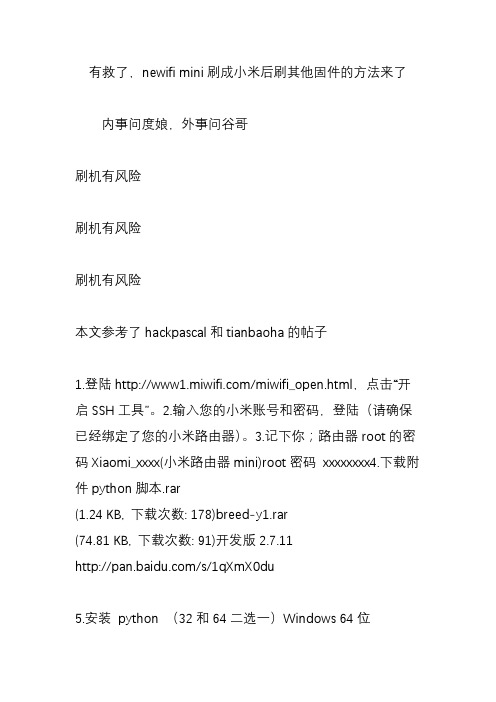
有救了,newifi mini刷成小米后刷其他固件的方法来了内事问度娘,外事问谷哥刷机有风险刷机有风险刷机有风险本文参考了hackpascal和tianbaoha的帖子1.登陆/miwifi_open.html,点击“开启SSH工具”。
2.输入您的小米账号和密码,登陆(请确保已经绑定了您的小米路由器)。
3.记下你;路由器root的密码Xiaomi_xxxx(小米路由器mini)root密码xxxxxxxx4.下载附件python脚本.rar(1.24 KB, 下载次数: 178)breed-y1.rar(74.81 KB, 下载次数: 91)开发版2.7.11/s/1qXmX0du5.安装python (32和64二选一)Windows 64位https:///ftp/python/3.5.0/python-3.5.0-amd 64.exeWindows 32位https:///ftp/python/3.5.0/python-3.5.0.exe (Windows XP 使用python 3.4.3)安装python时勾选add python 3.5 to path,并安装requests模块cmd内键入pip install requests6.小米路由管理网页刷入开发版2.7.11,重启后恢复出厂设置(要挂载U盘)7.初始化后登陆路由器,地址栏url类似下面这样:http://192.168.31.1/cgi-bin/luci/;stok=e00b01a819d8a18b9 3d6cedb6f74d621/web/setting/upgrade把你登陆成功的stok值复制一下(stok值每一次都不一样)8.解压python 脚本脚本里面增加了修改默认密码为admin,建议用文本编辑器打开payload改成你自己的运行mini.py,出现提示后右键粘贴你的stok值,回车,等待操作完成后,重启后生效。
小米路由器3潘多拉固件刷机教程
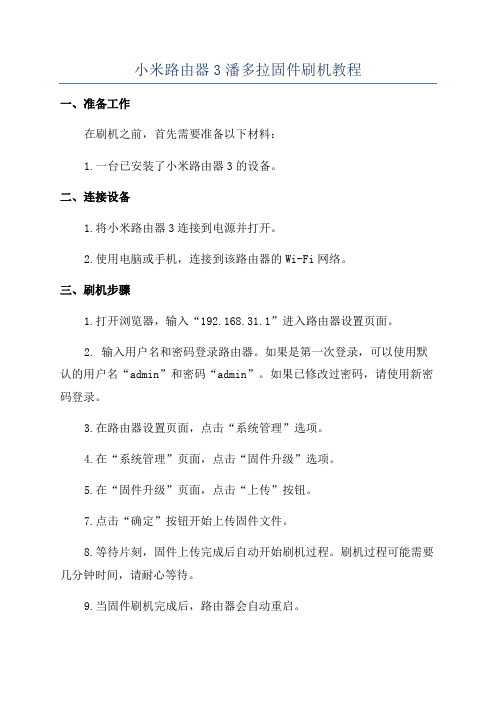
小米路由器3潘多拉固件刷机教程一、准备工作在刷机之前,首先需要准备以下材料:1.一台已安装了小米路由器3的设备。
二、连接设备1.将小米路由器3连接到电源并打开。
2.使用电脑或手机,连接到该路由器的Wi-Fi网络。
三、刷机步骤1.打开浏览器,输入“192.168.31.1”进入路由器设置页面。
2. 输入用户名和密码登录路由器。
如果是第一次登录,可以使用默认的用户名“admin”和密码“admin”。
如果已修改过密码,请使用新密码登录。
3.在路由器设置页面,点击“系统管理”选项。
4.在“系统管理”页面,点击“固件升级”选项。
5.在“固件升级”页面,点击“上传”按钮。
7.点击“确定”按钮开始上传固件文件。
8.等待片刻,固件上传完成后自动开始刷机过程。
刷机过程可能需要几分钟时间,请耐心等待。
9.当固件刷机完成后,路由器会自动重启。
四、设置路由器1.等待路由器重新启动后,重新连接路由器的Wi-Fi网络。
2.打开浏览器,输入“192.168.1.1”进入潘多拉固件的设置页面。
3. 输入用户名和密码登录潘多拉固件。
默认的用户名是“admin”,密码为空。
4.在潘多拉固件的设置页面,根据需要进行网络、无线、安全等设置。
可以根据个人需求设置自己需要的选项。
五、完成刷机刷机完成后,你的小米路由器3就已成功刷上了潘多拉固件。
现在你可以根据自己的需求进行进一步的设置,以优化路由器的性能和功能。
请注意,刷机有一定的风险,可能会导致设备损坏或数据丢失。
刷机前请备份重要数据,并按照正确的步骤进行操作。
如有需要,建议在刷机之前先查找相关的刷机教程,并在充分了解和掌握相关知识后再进行操作。
小米路由器变砖怎么办?
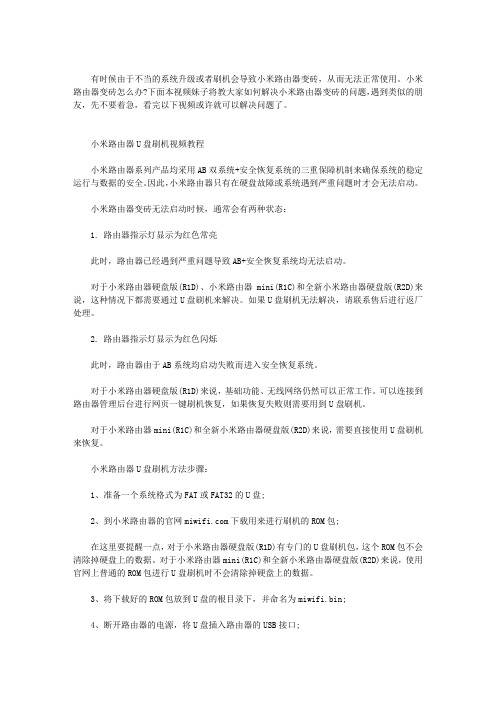
有时候由于不当的系统升级或者刷机会导致小米路由器变砖,从而无法正常使用。
小米路由器变砖怎么办?下面本视频妹子将教大家如何解决小米路由器变砖的问题,遇到类似的朋友,先不要着急,看完以下视频或许就可以解决问题了。
小米路由器U盘刷机视频教程小米路由器系列产品均采用AB双系统+安全恢复系统的三重保障机制来确保系统的稳定运行与数据的安全。
因此,小米路由器只有在硬盘故障或系统遇到严重问题时才会无法启动。
小米路由器变砖无法启动时候,通常会有两种状态:1. 路由器指示灯显示为红色常亮此时,路由器已经遇到严重问题导致AB+安全恢复系统均无法启动。
对于小米路由器硬盘版(R1D)、小米路由器mini(R1C)和全新小米路由器硬盘版(R2D)来说,这种情况下都需要通过U盘刷机来解决。
如果U盘刷机无法解决,请联系售后进行返厂处理。
2. 路由器指示灯显示为红色闪烁此时,路由器由于AB系统均启动失败而进入安全恢复系统。
对于小米路由器硬盘版(R1D)来说,基础功能、无线网络仍然可以正常工作。
可以连接到路由器管理后台进行网页一键刷机恢复,如果恢复失败则需要用到U盘刷机。
对于小米路由器mini(R1C)和全新小米路由器硬盘版(R2D)来说,需要直接使用U盘刷机来恢复。
小米路由器U盘刷机方法步骤:1、准备一个系统格式为FAT或FAT32的U盘;2、到小米路由器的官网下载用来进行刷机的ROM包;在这里要提醒一点,对于小米路由器硬盘版(R1D)有专门的U盘刷机包,这个ROM包不会清除掉硬盘上的数据。
对于小米路由器mini(R1C)和全新小米路由器硬盘版(R2D)来说,使用官网上普通的ROM包进行U盘刷机时不会清除掉硬盘上的数据。
3、将下载好的ROM包放到U盘的根目录下,并命名为miwifi.bin;4、断开路由器的电源,将U盘插入路由器的USB接口;5、用细长的工具按住reset后,接通电源,待路由器指示灯变为黄灯闪烁时,松开reset;6、大约3-5分钟后,指示灯变成黄色常亮状态时可以拔掉U盘,此时刷机已经完成正在重启,稍等片刻路由器指示灯变蓝就可以正常使用了。
【2018最新】小米路由器3怎么刷机word版本 (6页)
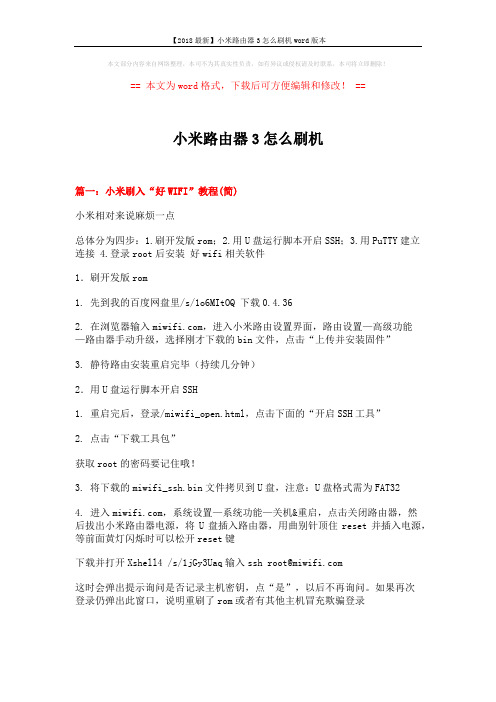
本文部分内容来自网络整理,本司不为其真实性负责,如有异议或侵权请及时联系,本司将立即删除!== 本文为word格式,下载后可方便编辑和修改! ==小米路由器3怎么刷机篇一:小米刷入“好WIFI”教程(简)小米相对来说麻烦一点总体分为四步:1.刷开发版rom;2.用U盘运行脚本开启SSH;3.用PuTTY建立连接 4.登录root后安装好wifi相关软件1.刷开发版rom1. 先到我的百度网盘里/s/1o6MItOQ 下载0.4.362. 在浏览器输入,进入小米路由设置界面,路由设置—高级功能—路由器手动升级,选择刚才下载的bin文件,点击“上传并安装固件”3. 静待路由安装重启完毕(持续几分钟)2.用U盘运行脚本开启SSH1. 重启完后,登录/miwifi_open.html,点击下面的“开启SSH工具”2. 点击“下载工具包”获取root的密码要记住哦!3. 将下载的miwifi_ssh.bin文件拷贝到U盘,注意:U盘格式需为FAT324. 进入,系统设置—系统功能—关机&重启,点击关闭路由器,然后拔出小米路由器电源,将U盘插入路由器,用曲别针顶住reset并插入电源,等前面黄灯闪烁时可以松开reset键下载并打开Xshell4 /s/1jGy3Uaq输入ssh root@这时会弹出提示询问是否记录主机密钥,点“是”,以后不再询问。
如果再次登录仍弹出此窗口,说明重刷了rom或者有其他主机冒充欺骗登录4. 在login as后面输入“root”回车,password后面输入刚才网页给出的root密码(输入时字符并不会显示,打完回车即可)3.登录root后安装好wifi相关软件1。
SSH登录路由器后,安装特简单。
篇二:路由器TTL线刷机教程路由器TTL线刷机教程TTL线刷机前的准备1. 购买USB转TTL线,价格一般在12到20之间。
2. 在PC上装好TTL线驱动(一定要先装驱动在将TTL线插到电脑上)。
小米路由器mini刷机教程步骤图
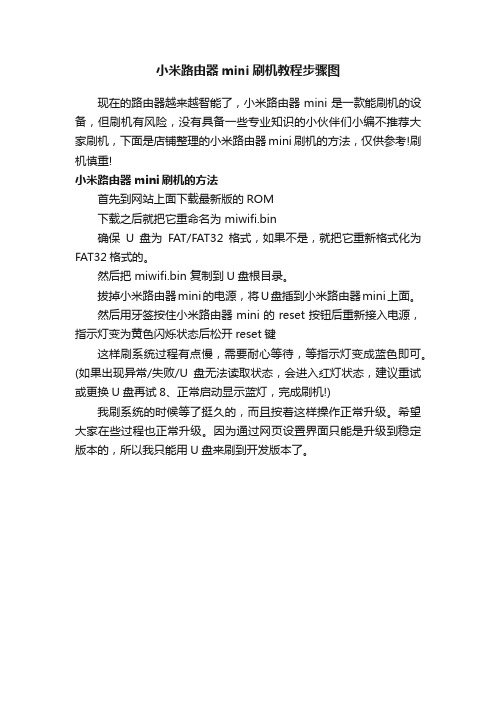
小米路由器mini刷机教程步骤图
现在的路由器越来越智能了,小米路由器mini是一款能刷机的设备,但刷机有风险,没有具备一些专业知识的小伙伴们小编不推荐大家刷机,下面是店铺整理的小米路由器mini刷机的方法,仅供参考!刷机慎重!
小米路由器mini刷机的方法
首先到网站上面下载最新版的ROM
下载之后就把它重命名为 miwifi.bin
确保U盘为FAT/FAT32格式,如果不是,就把它重新格式化为FAT32格式的。
然后把 miwifi.bin 复制到U盘根目录。
拔掉小米路由器mini的电源,将U盘插到小米路由器mini上面。
然后用牙签按住小米路由器mini的reset按钮后重新接入电源,指示灯变为黄色闪烁状态后松开reset键
这样刷系统过程有点慢,需要耐心等待,等指示灯变成蓝色即可。
(如果出现异常/失败/U盘无法读取状态,会进入红灯状态,建议重试或更换U盘再试8、正常启动显示蓝灯,完成刷机!)
我刷系统的时候等了挺久的,而且按着这样操作正常升级。
希望大家在些过程也正常升级。
因为通过网页设置界面只能是升级到稳定版本的,所以我只能用U盘来刷到开发版本了。
uboot刷机方法
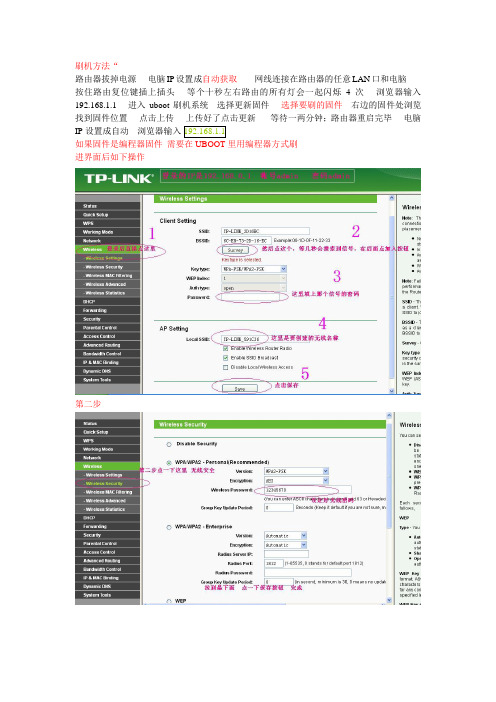
第二步
Байду номын сангаас
刷机方法路由器拔掉电源电脑ip设置成自动获取网线连接在路由器的任意lan口和电脑按住路由复位键插上插头等个十秒左右路由的所有灯会一起闪烁次浏览器输入19216811进入uboot刷机系统选择更新固件选择要刷的固件右边的固件处浏览找到固件位置点击上传上传好了点击更新等待一两分钟
刷机方法“ 路由器拔掉电源----电脑 IP 设置成自动获取------网线连接在路由器的任意 LAN 口和电脑----按住路由复位键插上插头---- 等个十秒左右路由的所有灯会一起闪烁 4 次 ---- 浏览器输入 192.168.1.1----进入 uboot 刷机系统---选择更新固件----选择要刷的固件---右边的固件处浏览 找到固件位置----点击上传----上传好了点击更新-----等待一两分钟;路由器重启完毕----电脑 IP 设置成自动---浏览器输入 192.168.1.1 如果固件是编程器固件 需要在 UBOOT 里用编程器方式刷 进界面后如下操作
- 1、下载文档前请自行甄别文档内容的完整性,平台不提供额外的编辑、内容补充、找答案等附加服务。
- 2、"仅部分预览"的文档,不可在线预览部分如存在完整性等问题,可反馈申请退款(可完整预览的文档不适用该条件!)。
- 3、如文档侵犯您的权益,请联系客服反馈,我们会尽快为您处理(人工客服工作时间:9:00-18:30)。
首先,我们拿到手的小米MINI ( 在以下文中以MINI 代替),系统是官方稳定版的。
要想刷OpenWRT ( 在以下文中以OP 代替) ,
我们需要刷入开发版的MINI 系统。
打开 miwifi 点com 点击——> 下载
然后找到小米路由器mini ROM ————> 开发版0.4.96(8月29日更新)————> 立即下载
下载好以后,我们需要用到一个U盘,随便 2G 或者 4G 都可以,把U盘格式化为 FAT32 格式。
然后把下载好的 NIMI 开发版系统复制到U盘根目录下,并改名为 miwifi.bin
路由器断电,插入U盘,按住复位键,路由器通电,指示灯闪烁的时候,放开复位键,然后等待刷机完成。
当MINI的指示灯由黄色长亮变成蓝色长亮的时候,我们的MINI 开发版系统就刷好了。
然后就是把路由器的网络接入方式设置好,并绑定你的小米帐号。
下一步,就是获取 ROOT 权限。
我们打开miwifi 点com ,点击————> 开放
下拉点击————> 开启SSH工具
然后,再打开的网页中,记住你的 root密码,在后面的操作中用得到。
点击————> 下载工具包
把下载下来的 miwifi_ssh.bin 复制到刚才的U盘中,这个时候,要把前面复制进去的开发版系统文件miwifi.bin 删除掉。
同样的,断电,插入U盘,按住复位键,通电,在黄色指示灯闪烁的时候,放开复位键,等待....
当指示灯变成蓝色长亮的时候,说明我们获取到root 权限了。
可以接下去的操作了。
我们打开h t t p : ///PandoraBox/Xiaomi-Mini-R1CM/
我们下载MINI 的 OP 程序
PandoraBox-ralink-xiaomi-mini-r474-20140703.bin 这个里面,已经安装了一些插件了,
我用的是这一个。
PandoraBox-ralink-xiaomi-mini-r515-20140719.bin 这个里面,是纯净版的OP
我们把它改一个名字,因为然面要把OP程序的名字打出来,所以我们就把前面的英文都删掉,
改成 20140703.bin
然后我们在百度下载一个工具 winscp 下载好后,安装完成。
打开winscp ,
文件协议我们选择 SCP ,主机名是路由器IP :192.168.31.1 ,端口是:22
点击登录需要我们输入用户名,root 和密码,这个密码,就是在上面,获取ROOT 权限的时候,网页上显示的root密码,
在弹出的窗口上,我们选择是。
然后在,右边我们打开 /tmp/
左边找到下载好的MINI 的OP程序,把它从左边的框拖到右边的框,也就是把文件复制到MINI 的/tmp/目录下
到这里,我们就可以把winscp 关掉了。
然后,再下载一个工具
百度 putty 它是一个绿色的小软件,不需要安装,下载后,直接打开
我们在 Host Name(of IP address) 下面的空白的地方,输入MINI 的IP地址:192.168.31.1
在弹出的对话框上点是或者是 YES ,然后,输入帐号root 回车再输入 root密码,
注意:我们输入的root密码,在窗口上是不显示出来的,你只要在键盘上面,按出密码的字母和数字,然后回车就进入路由器了。
进入路由器以后,输入 cd /tmp/ 回车
然后,输入
mtd -r write /tmp/20140703.bin firmware 或者mtd -r write /tmp/20140703.bin OS1 (提示:若命令错误,切换到中文输入法输入1(OS1))
回车
然后就是在刷入OP到MINI 里面了。
等待一下
大概40秒到一分钟的样子,我们按一下,方向键上。
然后路由器就自动刷好重启了。
稍微等待一下,你可以用手机搜索一下周边的WIFI,你就会看到 PandoraBox开头的非常好的WIFI 网络,不需要密码。
到了这一步,我们的MINI 也终于刷好了OP 了
下面我们需要重新获取一下IP地址。
如果你的电脑是手动输入IP地址的,请改一下,让他自动获取,获取到IP地址后,我们在浏览器输入192.168.1.1 回车
进入OP 了,点击管理,然后输入帐号和密码。
默认的帐号是root 密码是 admin 回车就可以进去了。
然后设置好相关的参数,修改系统时间和密码。
至此,教程就结束了。
如果想要刷回MINI 官方系统,请参照上面,刷入开发版系统操作。
